Aggiungere e gestire contatti della lista
Dalla sezione Liste, in alto, cliccare il tasto “Modifica” in corrispondenza della lista in cui si vuole inserire il contatto.

Premendo sul pulsante Aggiungi nuovo contatto, è possibile aggiungere l’indirizzo email di un singolo destinatario. Se la lista contiene campi opzionali, è possibile compilare manualmente anche questi.
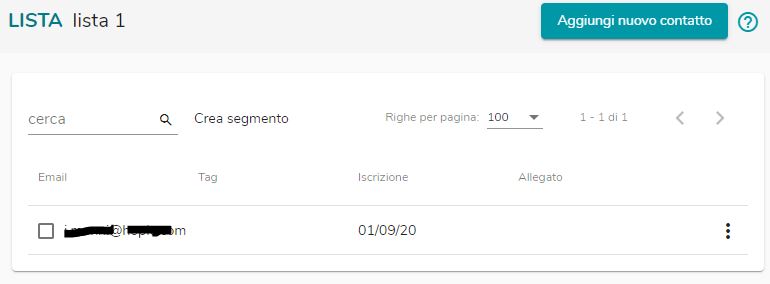
Selezionando i tre puntini verticali, si apre il menu di accesso alle funzionalità relative alla lista e importare la lista dei contatti:
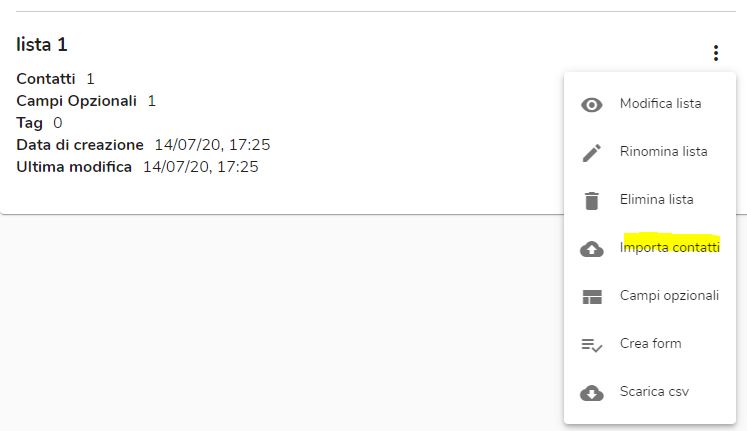
Per poter caricare la lista, bisogna definire i campi delle colonne, scegliendo tra “Email”, “Nuovo campo” (in cui inserire tutti i campi opzionali) e “Tag” (da cui poi è possibile creare i segmenti per spedizioni mirate ad una parte della lista).
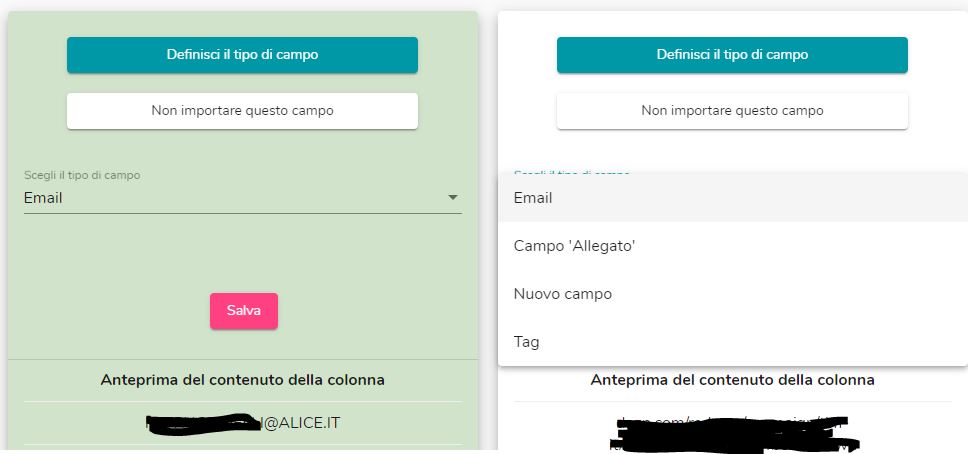
Dal menu della lista inoltre è possibile
- Modificare la lista;
- Rinominare la lista;
- Eliminare la lista;
- Inserire campi opzionali;
- Creare il form di contatto per l’installazione sul sito;
- Scaricare la lista in csv;
Torna al menu del manuale d’uso